듀엣보드는 렙렙펌을 기반으로 하고, 듀엣 홈에서는 각자 자신이 쓰는 프린터의 상태에 맞는 configuration을 작성해주는 툴을 만들어 놨습니다.
https://configtool.reprapfirmware.org/Start
RRF Config Tool
configtool.reprapfirmware.org
위페이지에 들어가셔서 본인이 쓰는 프린터에 대한 내용을 살살 넣어주시면 됩니다. 물론 엔더3같이 대중화된 모델들은 이미 작성이 되있습니다 .ㅎㅎㅎ
여튼 제가 쓰는 사파이어 프로에 대해 작성해보겠습니다.
1. 우선 첫페이지에서 커스텀을 선택
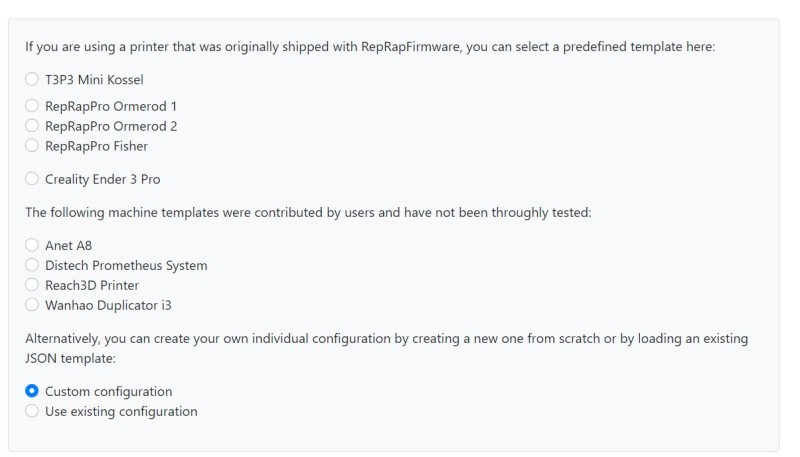
2. 그 다음 정전시 자동 저장햇다가 전원 켜면 다시시작 하는 리커버리 기능 두개 체크
> 코어XY 이므로 선택
> 베드사이즈 조정
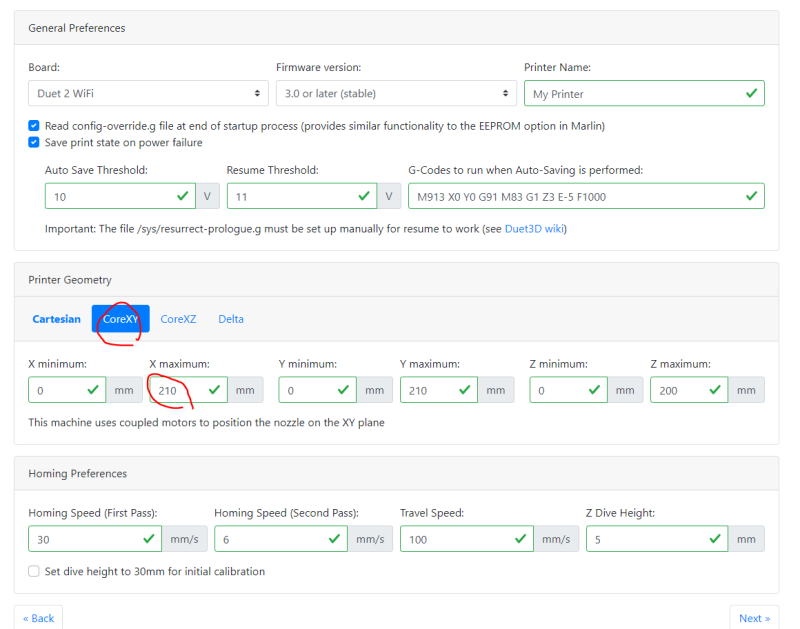
3. 전원및 핀설정
> 모두 액티브 로우(저는 순정 스위치를 사용하기땜에;;)
> 엔드스톱 인풋 핀은 Zprobe에 연결햇기때문에 Zprobe를 선택 합니다.
BL터치를 사용하는 경우는 추가로 하단에 BL터치 란에서 heat3까지 선택해줍니다.

4. 스텝값 설정

저는 사파이어 프로를 사용하므로 Z축 스텝값은 1600을 줬습니다 . 어떤 리드스크류를 사용하냐에 따라 다르게 넣으면 되겠죠;;
E (익스트루더)는 BMG를 사용하므로 402를 썻습니다.
5. 엔드스탑 설정
XY축은 엔드스톱 스위치를 쓰므로 스위치로
Z축은 오토닉스 센서를 쓰므로 Zprobe로 설정
옆에 하이 & 로우는 스위치의 위치인데.. 혹시 변경하실 분들은 자신의 프린터에 Max에 달려있는지, MIN이 위치에 스위치가 달려있는지 보시고 수정하시면 되겠습니다.
Zprobe 옵셋은 각자 프로브, BL터치가 달려있는 위치에 맞게 수정.
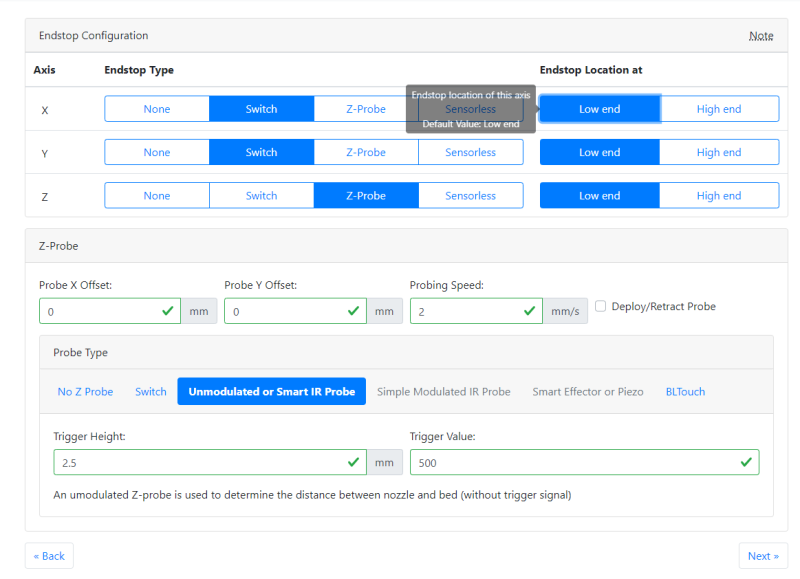
6. 온도 설정
저는 베드 PID를 사용하므로 PID 로 설정. 굳이 필요없는 분들은 뱅뱅쓰세욤
밑에 서미스터 종류는 여러가지가 있습니다만, 저는 기본을 씁니다. NTC 100K.

7. 그다음 쭉쭉넘어가면 네트워크 세팅이 나옵니다.
제일왼쪽은 내프린터에 DWC에 걸어놓을 비번,
그다음은 와이파이 이름
그다음은 와이파이 비번

8. 마지막 페이지 모두 체크하고 finish 눌러 줍시다.

9. 그럼 이런 파일들을 하나의 압축파일로 만들어 주는데, 그대로 다운로드합니다.

10. 그다음 DWC에 돌아와, 펌업할때와 같이 업로드 해주시면 됩니다.
그럼 모든 설정이 업로드되고 프린터의 상태가 dwc에 표시 됩니다.

1) 특히 노즐 온도와 베드 온도가 제대로 나오는지 보시고, 만약 현재 온도가 표기 되지 않고, 2000이라고 떠있다면, 센서이상이거나 배선이상이거나, 센서 종류를 잘못선택하신겁니다.
2) Z-probe가 베드에 닿지 않았는데 0이 아니라 2000이 떠있다면 z프로브 방향이 반대이거나 배선이 잘못된경우 입니다.
HOME ALL을 눌러 제대로 호밍이 되는지 확인해보시고, 온도도 히팅해보세요.
'듀엣보드 duet2 wifi' 카테고리의 다른 글
| 듀엣 보드 ( duet2 wifi ) project - 5 - NPN근접센서 오토레벨링 센서 장착 ( NPN inductive autoleveling) (0) | 2021.01.19 |
|---|---|
| 듀엣 보드 ( duet2 wifi ) + sapphire pro project - 3- 배선 및 펌업 (0) | 2021.01.19 |
| 듀엣 보드 ( duet2 wifi ) + sapphire pro project - 2- (0) | 2021.01.13 |
| 듀엣보드 (duet 2 wifi ) project 시작 - 1일차 - 맛보기 (0) | 2021.01.13 |